Q: MOT/Phone Windows版およびMOT/Phone POP-UPバージョンアップのご案内
MOT/Phone Windows版およびMOT/Phone POP-UPをバージョンアップしますので、ご案内いたします。
また、MOT/Phone Windows版およびMOT/Phone POP-UPにおいてWindows VistaのMicrosoft社によるサポートが2017年4月12日で終了しましたので、Windows Vistaにつきましては、本バージョンを最終バージョンとさせていただきます。
| 項目 | 内容 | 備考 |
|---|---|---|
| MOT/Phone Windows 版 | 2017年5月17日(水曜日)19:00 6.5.1 ダウンロードセンターでの公開 | 自動・手動アップデート可能 |
| MOT/Phone POP-UP | 2017年5月17日(水曜日)19:00 4.8.0 | ダウンロードセンターでの公開 自動・手動アップデート可能 |
【対応OS】
Windows Vista、Windows 7、Windows 8、Windows 8.1、Windows 10
MOT/Phone Windows版とMOT/Phone POP-UPのWindows Vistaのサポート対応は本バージョンまでとさせていただきます。
【機能の追加・変更】
(MOT/Phone POP-UP)
1.MOT/Cloud以外のサービスにおいて、PCから直接サービスの画面を表示する機能の追加
外部連携先の「MOTサービス(直接接続)」の利用サービスで「POS ASP」「Project-MOT」を選択することで、BeSALO(標準版のみ。カスタマイズ版は順次対応予定)、BeSHOKU(FreePOS飲食含む)、FreePOS サロン版、MOT/Cloud飲食でもPBXを経由せずに電話受付や顧客情報を表示することが可能になりました。
BeSALO、BeSHOKUでは「Project-MOT」、FreePosでは「POS ASP」を選択します。
※MOT/TELサーバ利用時、および電話のアカウントをMOT/PBXのグローバルアドレスで登録している場合も外部連携先で「MOTサービス(直接接続)」を選択してください。
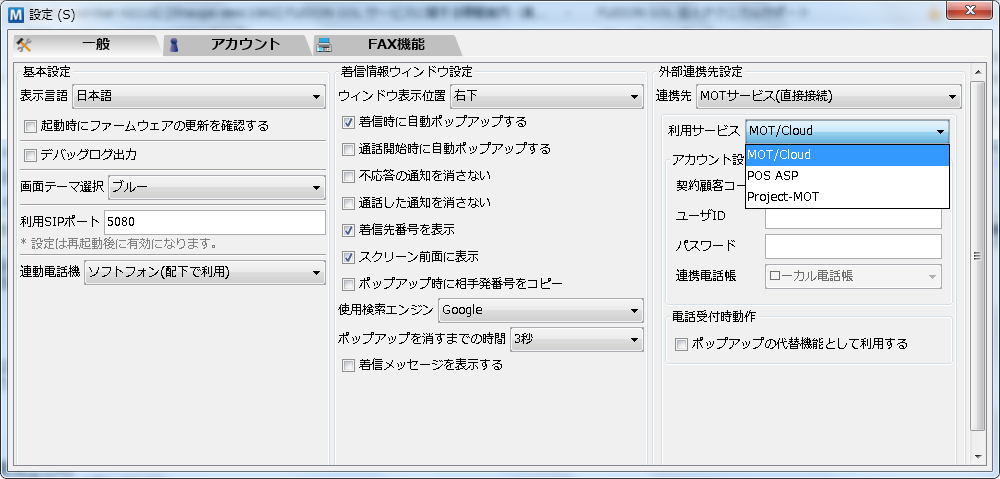
2.インストール時のJava環境確認で、32bit Java/64bit Javaを判別するよう変更
インストール実行時のJava環境確認の時に、PCにインストール済みのJavaが32bit版か64bit版かの判別を行い、適さないJava環境である場合はその旨を表示してインストールを中止するようにしました。
その際Javaのインストールサイトに飛びますので、インストーラをダウンロードしてから使用しているブラウザを全て閉じ、環境に適するJavaをインストールしてください。 3.利用中にJava環境(32bit/64bit)が変更された場合の表示メッセージ変更 インストール後にJavaが更新され64bit版Java環境で32bit版MOT/Phone POP-UPを実行する場合や32bit版Java環境で64bit版MOT/Phone POP-UPを実行する場合に、適さないJava環境であることを明記するようにしました。その際もJavaのインストールサイトに飛びますので、インストーラをダウンロードしてから使用しているブラウザを全て閉じ、環境に適するJavaをインストールしてください。
32bit版MOT/Phone POP-UPを64bit版Java環境で実行した場合のメッセージ
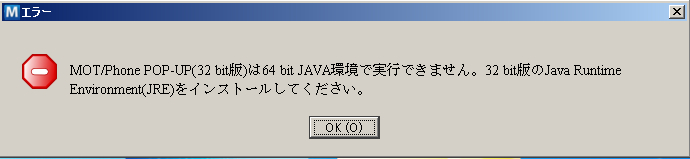
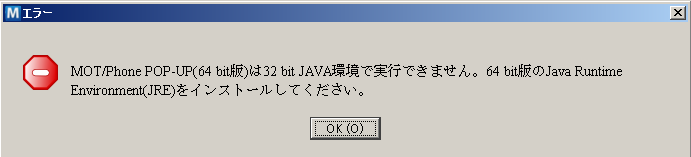
(MOT/Phone POP-UP)
1.マルチライン電話機のライン保留時にランプ状態が正しく動作しない問題の改善
連動電話機が「SIPフォン/ソフトフォン」でSAXA電話機(マルチライン)と接続したとき、ラインキー保留時や保留解除時にラインキーランプの状態(色・点消灯状態)が正しく動作しない問題を改善しました。
2.パーク保留のピックアップ時の処理に時間が掛かる問題の修正
連動電話機が「SIPフォン/ソフトフォン」でSIP電話機やv6.1.2以前のMOT/Phone Windows版を接続した場合、電話帳に多数の登録があるとピックアップの処理が遅延する問題を修正しました。
3.パーク保留時にランプがつかない問題の修正
連動電話機が「SIPフォン/ソフトフォン」の時、PBXおよび電話機との接続状態を[登録済(OK)]にしてから、メニューの[状態表示]で「オフライン(通話不可)」→「オンライン(通話可)」の順に変更した後に、発着信を行い通話をパーク保留すると、パークランプが点灯せずピックアップできなくなる問題を修正しました。
※なお[状態表示]を変更した場合、MOT/Phone Windows版を再起動するかステータスランプの切り替えを行い、再度登録を行ってください。
4.スクリーン背面表示した時に他のアプリからフォーカスを奪う問題の修正
[スクリーン前面に表示]をOFFに設定した状態で、テキストエディタ等の他のアプリでの入力中に着信があるとフォーカスが奪われる問題がv4.7.2で発生するため、[スクリーン背面に表示]選択時の動作をv4.7.0版のものに戻しました (※タスクバーのアイコン表示はなくなります。)
「前面表示したくないがタスクバーにアイコン表示したい」という場合は、[最小化状態で表示]を選択することで、着信情報ウィンドウが表示されるタイミングでタスクバーにアイコンのみが表示されます。
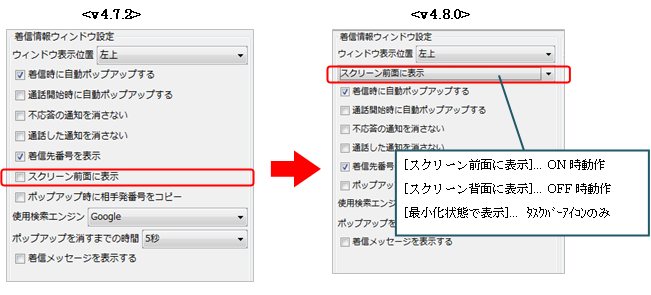
電話帳画面で、フリガナを設定していない連絡先の並び順が名称順にならない問題を修正しました。
6.通話履歴・FAX送受信履歴画面の修正
通話履歴画面およびFAX送受信画面において以下の点を修正しました。
1.ウィンドウを閉じて再表示した時に表示対象日付と相手番号欄を初期化するように修正しました。
2.表示対象日付の手動入力を不可とし、カレンダーからの選択のみとしました。
3.相手番号に正規表現の特殊記号(*,+等)を入力した場合、一般の記号として扱うように修正しました。
4.ウィンドウのタイトルに、現在表示されている履歴の件数を表示するようにしました。
5.相手番号検索の場合、完全一致ではなく、入力文字で始まる番号との履歴を表示するようにしました。
6.FAX履歴画面において、表示対象日付を指定しても全ての履歴が表示される問題を修正しました。
7.通話履歴画面において、検索時に履歴が存在しない日の日付のみを表示していた問題を修正しました。
【不具合修正】
(MOT/Phone Windows版)
1.電話帳、履歴ボタンを連打するとアプリが強制終了されてしまう問題の修正
MOT/Phone Windows版のみで利用している(MOT/Phone POP-UP利用なし)場合に、「電話帳」「履歴」ボタンを連打するとアプリが停止してしまう問題を修正しました。
2.パーク保留の場合に保留ランプが光らない問題の修正
MOT/Phone Windows版起動直後にパーク保留操作を行っても、通話自体はパーク保留になるが画面上のパーク保留ランプが光らない問題を修正しました。
※MOT/Phone Windows版が上位の設定の場合のみ修正しております。
3.MOT/Phone Windows版が強制終了されてしまう問題の改善
MOT/PBXと定期的に行っている内線登録やパーク保留登録の通信で、MOT/Phone Windows版がメモリ異常となり強制終了されてしまう問題を改善しました。
※MOT/Phone Windows版が上位の設定の場合のみ改善しております。
なお、現在MOT/Phone POP-UPを上位でご利用いただいている場合は下記「■MOT/Phone Windows版設定方法」と「■MOT/Phone POP-UP設定方法」に従って変更してください。その場合、4.6.2版以降のMOT/Phone POP-UPをインストールする必要があります。
■MOT/Phone Windows版設定方法
1.MOT/Phone Windows版を開き、「設定」ボタンから設定画面を開きます。
2.「アカウント設定」タブを選択します。
3.各種設定を行います。
・サーバ設定でIP Address を「MOT-POPUP」から「手動設定(IP)」にチェックし、接続するMOT/PBXのIPアドレスを設定します。
・サーバ設定でSIPポート番号を「5060」に設定します。
・ポップアップの連動を設定する場合、ポップアップ連動設定をONになっているのを確認してください。
4.OKを押下し、MOT/Phone Windows版を再起動して設定が完了します。
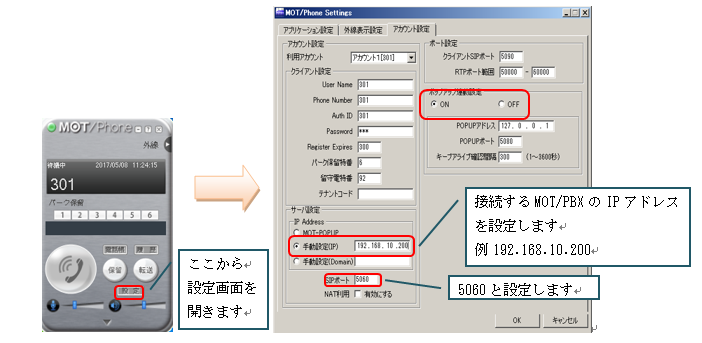
1.MOT/Phone POP-UPを開き、タスクトレイからPOP-UPのアイコンを右クリックして設定画面を開きます。
2.「一般」タブを選択します。
3.基本設定で連動電話機を「ソフトフォン(配下で利用)」に選択します。
4.「アカウント」タブを選択します。
5.サーバ設定でSIPポート番号を「5090」に設定します。
6.アカウント設定でサーバーアドレスを「127.0.0.1」に設定します。
7.「次」を押下し、次ページで「登録」ボタン押下し、MOT/Phone POP-UPを再起動して設定が完了します。
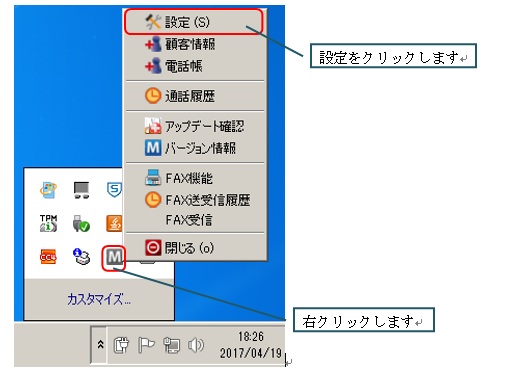
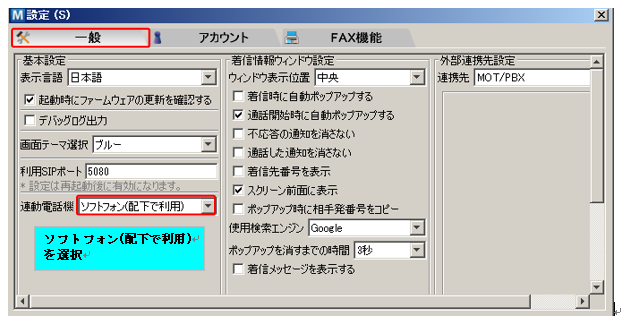
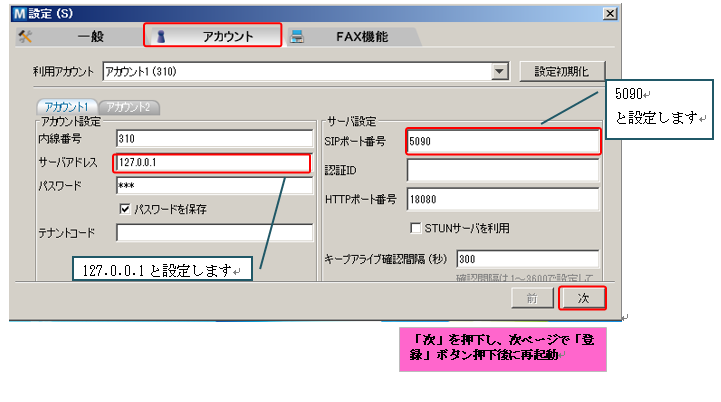
MOT/Phone Windows版使用中に強制終了されてしまうケースが多く報告されておりますが、下記「■システムデータ実行防止設定方法」の手順でシステムデータ実行防止の設定を行うことで症状が改善されます。
■システムデータ実行防止設定方法
1.Windows 7では「コンピューター」、Windows 10では「PC」を右クリックし、表示されるメニューから「プロパティ」をクリックします。
2.システムが表示され、「システム詳細設定」を選択します。
3.システムのプロパティが表示され、「詳細設定」タブを選択します。
4.「パフォーマンス」から設定を選択します。
5.パフォーマンスオプションが表示され、「データ実行防止」タブを選択します。
6「次に選択するのものを除くすべてのプログラムおよびサービスについてDEPを有効にする」にチェックし、追加ボタンを選択します。
7.ファイルの場所から『C:\Program Files (x86)\ MOT\MOTPhone\MotPhone.exe 』で検索してMotPhone.exeを選択し、開くボタンをクリックして追加します。
8.OKボタンをクリックしてパフォーマンスオプションとシステムのプロパティを閉じ、コンピュータを再起動します。
今後ともMOTを宜しくお願い致します。





